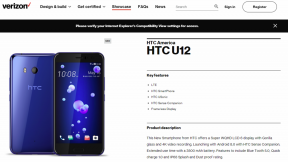Διόρθωση: Η εφαρμογή Ιστού FIFA 22 δεν λειτουργεί
μικροαντικείμενα / / May 29, 2022
του 2021 FIFA 22 είναι το πιο πρόσφατο επίσημο βιντεοπαιχνίδι Football από την EA Sports που προσφέρει τεχνολογία παιχνιδιού HyperMotion εκτός από κάποιες άλλες δυνατότητες. Είναι διαθέσιμο σε πλατφόρμες PC, Xbox One, Xbox Series X|S, Google Stadia, PS4, PS5, Nintendo Switch κ.λπ. Αν και ο τίτλος πάει πολύ καλά, φαίνεται ότι ορισμένοι ατυχείς παίκτες του FIFA 22 αντιμετωπίζουν προβλήματα με την εφαρμογή Web που δεν λειτουργεί. Εάν είστε και εσείς ένας από αυτούς, μπορείτε να ακολουθήσετε αυτόν τον οδηγό αντιμετώπισης προβλημάτων.
Η εφαρμογή Ιστού FIFA 22 είναι στην πραγματικότητα ένα προβληματικό ζήτημα για πολλούς παίκτες, το οποίο μοιάζει αρκετά με το πρόβλημα της συνοδευτικής εφαρμογής του παιχνιδιού στο παρελθόν. Ωστόσο, η EA αναγνώρισε αυτό το ζήτημα νωρίτερα, πολλοί παίκτες εξακολουθούν να αντιμετωπίζουν το ίδιο πρόβλημα και σε αυτήν την τελευταία έκδοση. Ευτυχώς, έχουμε παράσχει μερικές διορθώσεις κώδικα για εσάς που θα σας βοηθήσουν πολύ. Μέχρι να φτάσει η επίσημη ενημέρωση κώδικα, οι παίκτες του FIFA 22 που επηρεάζονται μπορούν να δοκιμάσουν μη αυτόματα ακολουθώντας τα παρακάτω βήματα για να το διορθώσουν.

Περιεχόμενα σελίδας
-
Διόρθωση: Η εφαρμογή Ιστού FIFA 22 δεν λειτουργεί
- 1. Συνεχίστε να ανανεώνετε την εφαρμογή Ιστού
- 2. Βεβαιωθείτε ότι έχετε συνδεθεί στον έγκυρο λογαριασμό
- 3. Ελέγξτε τη σύνδεσή σας στο Διαδίκτυο
- 4. Εκκαθαρίστε την προσωρινή μνήμη και τα cookie του προγράμματος περιήγησης
- 5. Ενημερώστε το πρόγραμμα περιήγησής σας
- 6. Ελέγξτε τις επεκτάσεις Chrome
- 7. Ελέγξτε και άλλα προγράμματα περιήγησης
- 8. Δοκιμάστε να αποσυνδεθείτε και να συνδεθείτε ξανά
- 9. Δοκιμάστε να εκκαθαρίσετε τα δεδομένα της συνοδευτικής εφαρμογής FUT 22
- 10. Βεβαιωθείτε ότι η εφαρμογή FUT 22 Companion είναι ενημερωμένη
- 11. Επανεγκαταστήστε την εφαρμογή FUT 22 Companion
- 8. Επικοινωνήστε με τη Βοήθεια της EA
Διόρθωση: Η εφαρμογή Ιστού FIFA 22 δεν λειτουργεί
Αξίζει να αναφέρετε ότι ακολουθείτε όλες τις μεθόδους μία προς μία μέχρι να επιλυθεί το πρόβλημα για εσάς. Λοιπόν, χωρίς περαιτέρω καθυστέρηση, ας πηδήξουμε σε αυτό.
1. Συνεχίστε να ανανεώνετε την εφαρμογή Ιστού
Θα πρέπει να συνεχίσετε να ανανεώνετε τη σελίδα της εφαρμογής Web FIFA 22 και να ελέγχετε εάν η υπηρεσία λειτουργεί ή όχι. Εάν η ανανέωση της εφαρμογής Ιστού δεν σας φανεί χρήσιμη μετά από κάποιο χρονικό διάστημα, μπορείτε να μεταβείτε στις παρακάτω μεθόδους.
2. Βεβαιωθείτε ότι έχετε συνδεθεί στον έγκυρο λογαριασμό
Συνιστάται ιδιαίτερα να βεβαιωθείτε ότι έχετε συνδεθεί σωστά σε έναν έγκυρο λογαριασμό EA προτού καταλήξετε σε οποιοδήποτε συμπέρασμα. Βεβαιωθείτε ότι έχετε προπαραγγείλει το παιχνίδι ή έχετε αγοράσει την πλήρη έκδοση χρησιμοποιώντας τον ίδιο λογαριασμό. Η χώρα του λογαριασμού και της αγοράς θα πρέπει να είναι η ίδια σύμφωνα με ορισμένες αναφορές. Εάν, στην περίπτωση, είστε χρήστης της δοκιμαστικής έκδοσης, η εφαρμογή Ιστού ενδέχεται να μην λειτουργεί σωστά.
Διαφημίσεις
Εάν συνδέεστε για πρώτη φορά, θα πρέπει να δώσετε το email και τον κωδικό πρόσβασής σας. Μερικές φορές μπορεί να χρειαστεί να περιμένετε έναν κωδικό από την Electronic Arts. Εάν χρειάζεται πολύ περισσότερος χρόνος από το συνηθισμένο, τότε θα πρέπει να περιμένετε για μερικές ώρες και να προσπαθήσετε ξανά. Βεβαιωθείτε ότι ο λογαριασμός email σας είναι συνδεδεμένος με την EA. Απλώς μεταβείτε στο μενού του παιχνιδιού > Προσαρμογή > Ηλεκτρονικές ρυθμίσεις > Λογαριασμός EA. Εδώ μπορείτε να μάθετε εάν το email σας είναι συνδεδεμένο ή όχι.
3. Ελέγξτε τη σύνδεσή σας στο Διαδίκτυο
Δοκιμάστε να έχετε μια πιο γρήγορη και σταθερή σύνδεση στο Διαδίκτυο, επειδή ένα φτωχό ή ασταθές δίκτυο μπορεί εύκολα να προκαλέσει πολλά προβλήματα. Θα πρέπει επίσης να ελέγξετε εάν η διεύθυνση IP σας έχει κάποιο πρόβλημα ή όχι. Ζητήστε από τον ISP σας είτε να αυξήσει την ταχύτητα δεδομένων είτε να αλλάξει τη διεύθυνση IP.
4. Εκκαθαρίστε την προσωρινή μνήμη και τα cookie του προγράμματος περιήγησης
Η προσωρινή μνήμη και τα δεδομένα του προγράμματος περιήγησης Ιστού μπορεί να προκαλέσουν πολλά προβλήματα με το σφάλμα φόρτωσης ή ανακατευθύνσεων της ιστοσελίδας. Έτσι, η εκκαθάριση της αποθηκευμένης προσωρινής μνήμης και των δεδομένων μπορεί να διορθώσει προβλήματα φόρτωσης ιστοσελίδας. Εδώ υποθέτουμε ότι χρησιμοποιείτε το πρόγραμμα περιήγησης Google Chrome. Να το πράξουν:
- Ανοιξε Χρώμιο πρόγραμμα περιήγησης > Κάντε κλικ στο Μενού (εικονίδιο με τρεις κάθετες κουκκίδες) από την επάνω δεξιά πλευρά της διεπαφής του προγράμματος περιήγησης.
- Τώρα, τοποθετήστε το δείκτη του ποντικιού πάνω από το Περισσότερα εργαλεία πεδίο για επέκταση της αναπτυσσόμενης λίστας.
- Κάντε κλικ στο Εκκαθάριση δεδομένων περιήγησης.

Διαφημίσεις
- Στη συνέχεια, κάτω από το Βασικός καρτέλα, επιλέξτε το Εύρος χρόνου σύμφωνα με την προτίμησή σας.
- Στη συνέχεια, κάντε κλικ στο πλαίσιο ελέγχου του Ιστορικό περιήγησης, Cookies και άλλα δεδομένα ιστότοπου, Αποθηκευμένες εικόνες και αρχεία για να τα επιλέξετε.
- Τέλος, κάντε κλικ στο Καθαρισμός δεδομένων.
- Μόλις τελειώσετε, επανεκκινήστε το πρόγραμμα περιήγησης Chrome και ελέγξτε εάν το πρόβλημα έχει επιδιορθωθεί ή όχι.
5. Ενημερώστε το πρόγραμμα περιήγησής σας
Προτείνεται να ενημερώνετε το πρόγραμμα περιήγησής σας Chrome ελέγχοντας το ίδιο μη αυτόματα μία φορά το μήνα. Μια παλιά ή κατεστραμμένη έκδοση προγράμματος περιήγησης μπορεί να προκαλέσει προβλήματα φόρτωσης ιστοσελίδας ή εφαρμογής ιστού.
- Εκκινήστε το Google Chrome > Κάντε κλικ στο Μενού (εικονίδιο με τρεις κάθετες κουκκίδες) από την επάνω δεξιά πλευρά.
- Παω σε Ρυθμίσεις > Κάντε κλικ στο Σχετικά με το Chrome από το αριστερό παράθυρο.

- Θα ελέγχει αυτόματα για διαθέσιμες ενημερώσεις. Εάν ναι, θα πραγματοποιήσει αυτόματη λήψη και εγκατάσταση της ενημέρωσης.
- Τέλος, κλείστε και επανεκκινήστε το πρόγραμμα περιήγησης Chrome για να εφαρμόσετε αλλαγές.
6. Ελέγξτε τις επεκτάσεις Chrome
Θα πρέπει επίσης να ελέγξετε τις εγκατεστημένες επεκτάσεις του Chrome στον υπολογιστή, επειδή μπορεί να προκύψουν προβλήματα με την επέκταση πολλαπλές διενέξεις για τη σωστή εκτέλεση των σελίδων ή των εφαρμογών έκδοσης ιστού. Για να γινει αυτο:
Διαφημίσεις
- Ανοίξτε το Chrome πρόγραμμα περιήγησης > Κάντε κλικ στο Μενού (εικονίδιο με τρεις κάθετες κουκκίδες) από την επάνω δεξιά πλευρά της διεπαφής του προγράμματος περιήγησης.
- Τώρα, τοποθετήστε το δείκτη του ποντικιού πάνω από το Περισσότερα εργαλεία πεδίο για επέκταση της αναπτυσσόμενης λίστας.

- Κάντε κλικ στο Επεκτάσεις > Απενεργοποιήστε όλες τις επεκτάσεις μία προς μία (Απενεργοποίηση εναλλαγής).
- Μόλις τελειώσετε, βγείτε από το πρόγραμμα περιήγησης > Επανεκκινήστε το.
7. Ελέγξτε και άλλα προγράμματα περιήγησης
Εάν το πρόγραμμα περιήγησής σας Google Chrome εξακολουθεί να σας προβληματίζει πάρα πολύ, φροντίστε να ελέγξετε και άλλα προγράμματα περιήγησης. Οι πιθανότητες είναι μεγάλες ότι κατά κάποιο τρόπο το συγκεκριμένο πρόγραμμα περιήγησής σας Chrome έχει κάποιο πρόβλημα.
8. Δοκιμάστε να αποσυνδεθείτε και να συνδεθείτε ξανά
Προσπαθήστε να αποσυνδεθείτε από τον λογαριασμό σας EA και, στη συνέχεια, συνδεθείτε ξανά σε αυτόν. Θα πρέπει να μπορείτε να διορθώσετε πολλές δυσλειτουργίες ή προβλήματα κάνοντας αυτό το βήμα. Μερικές φορές μια διένεξη με τη σύνδεση λογαριασμού ή την ανάκτηση διακομιστή μπορεί επίσης να προκαλέσει τέτοια ζητήματα.
9. Δοκιμάστε να εκκαθαρίσετε τα δεδομένα της συνοδευτικής εφαρμογής FUT 22
Εάν σε αυτήν την περίπτωση, χρησιμοποιείτε μια κινητή συσκευή όπως το Android ή το iOS, δοκιμάστε να διαγράψετε τα δεδομένα της συνοδευτικής εφαρμογής FUT 22 με μη αυτόματο τρόπο για να ελέγξετε για το πρόβλημα.
10. Βεβαιωθείτε ότι η εφαρμογή FUT 22 Companion είναι ενημερωμένη
Βεβαιωθείτε ότι έχετε ανοίξει το Google Play Store ή την εφαρμογή Apple App Store στην αντίστοιχη κινητή συσκευή σας και ελέγξτε για ενημερώσεις της εφαρμογής FUT 22 Companion. Εάν υπάρχει διαθέσιμη ενημέρωση, θα πρέπει να εγκαταστήσετε την πιο πρόσφατη ενημέρωση.
11. Επανεγκαταστήστε την εφαρμογή FUT 22 Companion
Εάν καμία από τις μεθόδους δεν λειτούργησε για εσάς, δοκιμάστε να απεγκαταστήσετε και να επανεγκαταστήσετε την εφαρμογή FUT 22 Companion στο ακουστικό για να ελέγξετε εάν το πρόβλημα δεν λειτουργεί το FIFA 22 Web App έχει επιδιορθωθεί ή όχι.
8. Επικοινωνήστε με τη Βοήθεια της EA
Τελευταίο αλλά όχι λιγότερο σημαντικό, θα πρέπει να ακολουθήσετε τον επίσημο EAFIFAdirect Twitter για να λαμβάνετε πρόσθετες ενημερώσεις και αναφορές. Εν τω μεταξύ, μπορείτε να υποβάλετε ένα εισιτήριο στο Βοήθεια EA φόρουμ για περαιτέρω βοήθεια. Δημιουργώντας ένα εισιτήριο, θα διασφαλίσετε ότι οι προγραμματιστές παιχνιδιών θα διερευνήσουν σε βάθος αυτό το ζήτημα και θα εργαστούν πάνω σε αυτό.
Αυτό είναι, παιδιά. Υποθέτουμε ότι αυτός ο οδηγός ήταν χρήσιμος για εσάς. Για περαιτέρω απορίες, μπορείτε να σχολιάσετε παρακάτω.